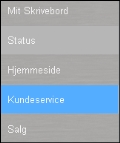Sådan orienterer du dig i programmet
Et helt nyt program kan let virke forvirrende. Programmet indeholder skærmbilleder, du ikke er vant til at bruge, knapper og menuer med navne og indhold, som du måske ikke genkender. Et moderne system indeholder mange muligheder for dig som bruger, men dermed bliver der indimellem også mange valg at tage stilling til.
Vi gør alt, hvad vi kan, for at det skal være lettest muligt at benytte de forskellige funktioner i programmet, som derfor kan tilpasses til de enkelte brugeres ønsker. Man kan både tilpasse, hvordan mange af funktionerne skal virke, og hvordan skærmbilleder, knapper og menuer skal se ud for dig som bruger.
Nedenfor finder du information om de forskellige elementer i programmets skærmbilleder.
Menulinjen

Helt øverst i skærmbilledet finder du menulinjen. Menulinjen dækker det øverste felt af vinduet og består af fem forskellige overskrifter (Filer, Rediger, Vis, Vindue og Hjælp). Du kan komme til alle funktioner i programmet via denne menu. I dokumentationen er det også denne menu, der benyttes i beskrivelsen af, hvordan du finder frem til de forskellige funktioner. Det skyldes, at hovedmenuen er "fast". Du vil nedenfor se, at du kan komme til funktioner via forskellige andre genveje. Mange af disse genveje kan du selv tilpasse, så de funktioner, du benytter mest, er grupperet og placeret på en måde, så du let og hurtigt kommer til dem.
Du kan aktivere tastaturgenveje til menulinjen øverst i skærmbilledet. Det gør du ved at trykke [ALT] på tastaturet. Når du gør dette, vil et bogstav blive markeret på menulinjen. Dette bogstav er genvejstasten, som aktiverer menuen. Læs mere i Genvejstaster i programmet.
Skrivebordet
Med Skrivebordet mener vi "baggrunden" i selve programmet, som altid vises bag de forskellige vinduer, du åbner. Skrivebordet er ikke det samme som vinduet i Windows, hvor du har genveje til programmer, filer og andet.®
Du kan nemt foretage tilpasninger så skrivebordet passer dig bedst muligt. Du kan læse mere om skrivebordet herunder.
Fokusområder
Fokusområderne på venstre side af skrivebordet giver dig nem adgang til et sæt af funktioner, som hører naturligt sammen. Når du for eksempel klikker på Kundeopfølgning i venstremenuen, vil det store vindue til højre vise knapper for de forskellige funktioner i modulet. Disse er organiseret således i forhold til hinanden at de giver et billede af arbejdsgangen i modulet. Du kan klikke på knapperne for at åbne de enkelte moduler.
Moduler
Med Moduler mener vi et sæt af funktioner, som hører naturligt sammen. De fleste vil være tilgængelige fra Vis-menuen som egne valg. Et eksempel på et modul er alle funktioner, du finder under menuen Vis - Kontakt.
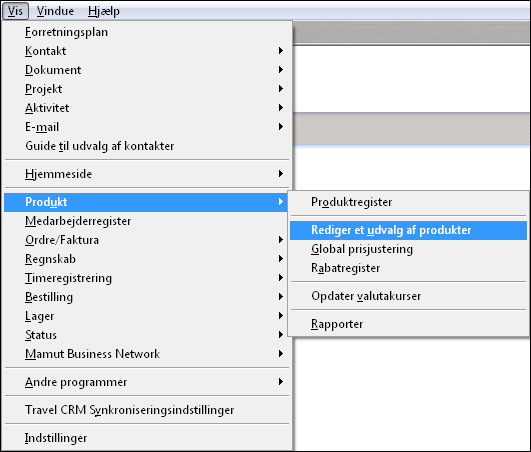
Skærmbillederne i programmet
Når du åbner et modul, åbnes et nyt skærmbillede for dette modul. Vinduerne i programmet er bygget over samme skabelon i alle moduler. Det er gjort, for at du som bruger lettere skal kunne gøre dig kendt med de forskellige funktioner, som er tilgængelige i et nyt modul, uden også at måtte orientere dig i et nyt, anderledes vindue.
Et faneblad er en del af et vindue. Vinduerne består ofte af mere information end det er muligt at få plads til i et enkelt vindue. Derfor deles disse gerne op ved hjælp af fanebladene. Et faneblad har altid et navn, for eksempel fanebladet Fragt i Ordre/faktura vinduet. Her kan du se på og tilføje information, som har med fragten og leveringen af denne ordre at gøre.
Se også: